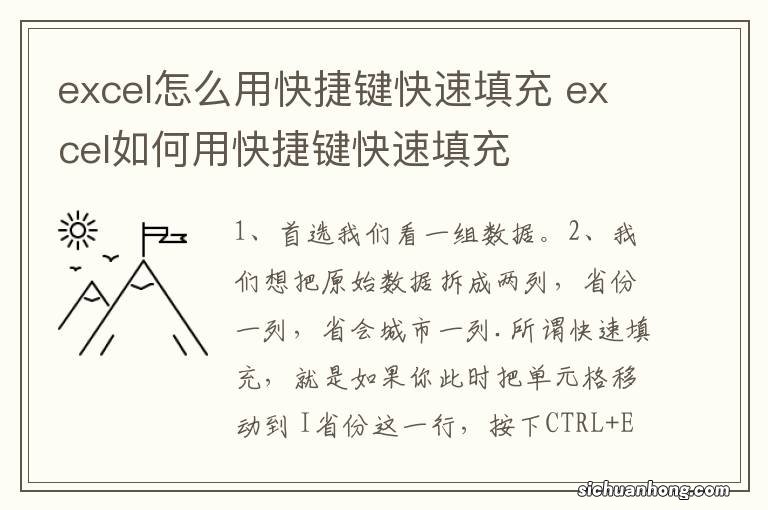

1、首选我们看一组数据 。
2、我们想把原始数据拆成两列 , 省份一列,省会城市一列.所谓快速填充,就是如果你此时把单元格移动到 I省份这一行,按下CTRL+E就会是如下效果 。
3、快速填充的原理就是,excel会根据H列,这一列的行数,给I列填充相应行数的数据.如果I列只有标题,excel会把剩余其他行都填充为标题内容 。
4、如果I列有除标题之外的其他内容 , 如河北省 。
5、此时再次选中I类,按下CTRL+E,excel会根据河北省是选取了H列省份的原理 , 把其他列数据做填充 。
6、同样的原理,我们可以对省会城市这一列做相应的填充,我们在J2 输入石家庄 。excel就会通过自动学习能力,把J列其他行数据做相应填充 。
7、以上我们是通过快速填充,对原有数据做拆分 , 同样,我们也可以对I和J两列数据做合并 。
8、我们在K列 , K2单元格输入河北省石家庄 , 选中K列,按下CTRL+E 。
【excel怎么用快捷键快速填充 excel如何用快捷键快速填充】9、快速填充,excel需要个学习的过程,所以数据比较复杂的时候,建议多输入几行数据 , 好给excel学习的时间.有时候数据复杂,只输入一行数据,excel会提示错误,没有可填充的内容,此时就只能多输入几行数据,让excel有操作的依据.还有快速填充 , 应该时office2013及以上版本才有的功能 , 请知悉 。
猜你喜欢
- 经常流鼻血是怎么回事
- 自驾游怎么买保险 自驾游买什么保险
- 广西避暑佳地,,广西避暑佳地排名
- 如果没有神风元朝还打得过日本吗
- 《重生之门》小刀人物介绍 重生之门小刀是卧底吗
- 《公诉精英》在蓉拍摄 新人演员章博予惊喜亮相
- 李云龙真存在吗 李云龙的原型是谁呢
- 宝宝1岁能吃饭吗 宝宝1岁能吃蜂蜜吗
- 长歌行小说名字 长歌行讲述了什么故事
